有限元计算命令流
- 格式:doc
- 大小:39.00 KB
- 文档页数:6

有限元分析软件ANSYS命令流中文说明有限元分析软件ANSYS命令流中文说明(1)CommandVSBV, NV1, NV2, SEPO, KEEP1, KEEP2 —Subtracts volumes from volumes,用于2个solid相减操作,最终目的是要nv1-nv2=?通过后面的参数设置,可以得到很多种情况:sepo项是2个体的边界情况,当缺省的时候,是表示2个体相减后,其边界是公用的,当为sepo的时候,表示相减后,2个体有各自的独立边界。
keep1与keep2是询问相减后,保留哪个体?当第一个为keep时,保留nv1,都缺省的时候,操作结果最终只有一个体,比如:vsbv,1,2,sepo,,keep,表示执行1-2的操作,结果是保留体2,体1被删除,还有一个1-2的结果体,现在一共是2个体(即1-2与2),且都各自有自己的边界。
如vsbv,1,2,,ke ep,,则为1-2后,剩下体1和体1-2,且2个体在边界处公用。
同理,将v换成a及l是对面和线进行减操作!mp,lab, mat, co, c1,…….c4 定义材料号及特性lab: 待定义的特性项目(ex,alpx,reft,prxy,nuxy,gxy,mu,dens)ex: 弹性模量nuxy: 小泊松比alpx: 热膨胀系数reft: 参考温度reft: 参考温度prxy: 主泊松比gxy: 剪切模量mu: 摩擦系数dens: 质量密度mat: 材料编号(缺省为当前材料号)co: 材料特性值,或材料之特性,温度曲线中的常数项c1-c4: 材料的特性-温度曲线中1次项,2次项,3次项,4次项的系数定义DP材料:首先要定义EX和泊松比:MP,EX,MAT,……MP,NUXY,MAT,……定义DP材料单元表(这里不考虑温度):TB,DP,MAT进入单元表并编辑添加单元表:TBDATA,1,CTBDATA,2,ψTBDATA,3,……如定义:EX=1E8,NUXY=0.3,C=27,ψ=45的命令如下:MP,EX,1,1E8MP,NUXY,1,0.3TB,DP,1TBDATA,1,27TBDATA,2,45这里要注意的是,在前处理的最初,要将角度单位转化到“度”,即命令:*afun,degVSEL, Type, Item, Comp, VMIN, VMAX, VINC, KSWPType,是选择的方式,有选择(s),补选(a),不选(u),全选(all)、反选(inv)等,其余方式不常用Item, Comp 是选取的原则以及下面的子项如volu 就是根据实体编号选择,loc 就是根据坐标选取,它的comp就可以是实体的某方向坐标!其余还有材料类型、实常数等MIN, VMAX, VINC,这个就不必说了吧!,例:vsel,s,volu,,14vsel,a,volu,,17,23,2上面的命令选中了实体编号为14,17,19,21,23的五个实体VDELE, NV1, NV2, NINC, KSWP: 删除未分网格的体nv1:初始体号nv2:最终的体号ninc:体号之间的间隔kswp=0:只删除体kswp=1:删除体及组成关键点,线面如果nv1=all,则nv2,ninc不起作用其后面常常跟着一条显示命令VPLO,或aplo,nplo,这个湿没有参数的命令,输入后直接回车,就可以显示刚刚选择了的体、面或节点,很实用的哦!Nsel, type, item, comp, vmin, vmax, vinc, kabs 选择一组节点为下一步做准备Type: S: 选择一组新节点(缺省)R: 在当前组中再选择A: 再选一组附加于当前组U: 在当前组中不选一部分All: 恢复为选中所有None: 全不选Inve: 反向选择Stat: 显示当前选择状态Item: loc: 坐标node: 节点号Comp: 分量Vmin,vmax,vinc: ITEM范围Kabs: “0” 使用正负号“1”仅用绝对值下面是单元生死第一个载荷步中命令输入示例:!第一个载荷步TIME,... !设定时间值(静力分析选项)NLGEOM,ON !打开大位移效果NROPT,FULL !设定牛顿-拉夫森选项ESTIF,... !设定非缺省缩减因子(可选)ESEL,... !选择在本载荷步中将不激活的单元EKILL,... !不激活选择的单元ESEL,S,LIVE !选择所有活动单元NSLE,S !选择所有活动结点NSEL,INVE !选择所有非活动结点(不与活动单元相连的结点)D,ALL,ALL,0 !约束所有不活动的结点自由度(可选)NSEL,ALL !选择所有结点ESEL,ALL !选择所有单元D,... !施加合适的约束F,... !施加合适的活动结点自由度载荷SF,... !施加合适的单元载荷BF,... !施加合适的体载荷SAVESOLVE请参阅TIME,NLGEOM,NROPT,ESTIF,ESEL,EKILL,NSLE,NSEL,D,F,SF和BF命令得到更详细的解释。

EX1.1 (LINK1)(1)进入后处理模块,显示节点位移和杆件内力MID_NODE = NODE (A/2,-B,0 )! 寻找距离位置(A/2,-B,0)最近的点,存入MID_NODE*GET,DISP,NODE,MID_NODE,U,Y!提取节点MID_NODE上的位移UY,若果已知要求的节点,直接提取即可。
LEFT_EL = ENEARN (MID_NODE)! 需找距离节点MID_NODE最近的单元,存入LEFT_EL ETABLE,STRS,LS,1! 用轴向应力SAXL的编号“LS,1”定义单元表STRS*GET,STRSS,ELEM,LEFT_EL,ETAB,STRS! 从单元表STRS中提取LEFT_EL单元的应力结果,存入变量STRSS。
注意:提取的轴向应力结果具体到指定的单元。
(2)申明数组,提取计算结果,并比较计算误差*DIM,LABEL,CHAR,2!定义2个元素的字符型数组LABEL*DIM,V ALUE,,2,3!定义2*3的数值型数组V ALUELABEL(1) = 'STRS_MPa','DEF_mm' ! 给字符型数组的第1个元素赋值*VFILL,V ALUE(1,1),DATA,1,-0.05498 ! 给其他数值型数组中的元素赋值*VFILL,V ALUE(1,2),DATA,STRSS,DISP*VFILL,V ALUE(1,3),DATA,ABS(STRSS /1 ) ,ABS( DISP /0.05498 )/OUT,EX1_1,out !将输出内容重定向到文件EX1_1.out/COM ! 以注释形式输出内容/COM,------------------- EX1.1 RESULTS COMPARISON ---------------------/COM,/COM, | TARGET | ANSYS | RATIO/COM,*VWRITE,LABEL(1),V ALUE(1,1),V ALUE(1,2),V ALUE(1,3)(1X,A8,' ',F10.3,' ',F10.3,' ',1F5.3)/COM,----------------------------------------------------------------/OUT ! 结束数据重定向,关闭输出文件FINISH*LIST,EX1_1,out ! 列表显示文件EX1_1.out的内容EX1.2 (LINK1)/PNUM, NODE,1!打开节点编号显示/NUMBER, 2!只显示编号,不使用色彩列表显示节点位移和单元的计算结果PRDISP! 列表显示节点位移值计算结果ETABLE, MFORX,SMISC,1!以杆单元的轴力为内容,建立单元表MFORXETABLE, SAXL, LS, 1 !以杆的轴向应力为内容,建立单元表SAXLETABLE, EPELAXL, LEPEL, 1! 以杆单元的轴向应变为内容,建立单元表EPELAXLPRETAB! 显示单元表中的计算结果/NUMBER, 0!显示编号,并使用彩色PLETAB, MFORX !用色度图显示单元表MFORX中杆件轴力图EX1.3 (LINK1)NSEL,S,LOC,Y,1.0 !选择所有位于Y=1.0位置上的节点FSUM!累计叠加选择集中所有节点上的反力*GET,REAC_1,FSUM,,ITEM,FY !将累加结果中的FY(Y方向的力)保存到变量REAC_1中EX1.4 (LINK1)R,1,65e-6!定义第1类实常数,杆件截面面积为65mm^2,在转化为国际单位制时操作TREF,70 ! 设定参考温度为70度BFUNIF,TEMP,80 ! 温度从原来的70度均匀上升到80度(TREF+10)EX1.5 (PLANE42 AND CONTAC26)ETABLE,STRSX,S,X!定义X方向的应力为单元表STRSX*GET,STRSSX,ELEM,3,ETAB,STRSX!从单元表STRSX中提取3号单元的X向应力,存入STRSSX。
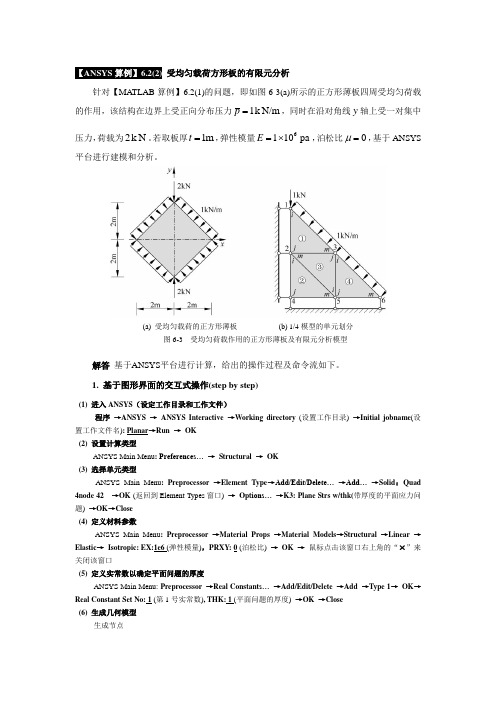
【ANSYS 算例】6.2(2) 受均匀载荷方形板的有限元分析针对【MA TLAB 算例】6.2(1)的问题,即如图6-3(a)所示的正方形薄板四周受均匀荷载的作用,该结构在边界上受正向分布压力1k N/m p =,同时在沿对角线y 轴上受一对集中压力,荷载为2k N 。
若取板厚1m t =,弹性模量6110pa E =⨯,泊松比0μ=,基于ANSYS 平台进行建模和分析。
(a) 受均匀载荷的正方形薄板 (b) 1/4模型的单元划分图6-3 受均匀荷载作用的正方形薄板及有限元分析模型解答 基于ANSYS 平台进行计算,给出的操作过程及命令流如下。
1. 基于图形界面的交互式操作(step by step)(1) 进入ANSYS (设定工作目录和工作文件)程序 →ANSYS → ANSYS Interactive →Working directory (设置工作目录) →Initial jobname (设置工作文件名): Planar →Run → OK(2) 设置计算类型ANSYS Main Menu : Preferences… → Structural → OK(3) 选择单元类型ANSYS Main Menu : Preprocessor →Element Type →Add/Edit/Delete… →Add… →Solid :Quad 4node 42 →OK (返回到Element Types 窗口) → Opt ions… →K3: Plane Strs w/thk(带厚度的平面应力问题) →OK →Close(4) 定义材料参数ANSYS Main Menu : Preprocessor →Material Props →Material Models →Structural →Linear →Elastic → Isotropic: EX:1e6 (弹性模量),PRXY: 0 (泊松比) → OK → 鼠标点击该窗口右上角的“ ”来关闭该窗口(5) 定义实常数以确定平面问题的厚度ANSYS Main Menu: Preprocessor →Real Constant s… →Add/Edit/Delete →Add →Type 1→ OK →Real Constant Set No: 1 (第1号实常数), THK: 1 (平面问题的厚度) →OK →Close(6) 生成几何模型生成节点ANSYS Main Menu: Preprocessor →Modeling→Create →Nodes→In Active CS →Node number:1,X,Y,Z Location in active CS:0,2,0→Apply →同样依次输入其余5个节点坐标(坐标分别为(0,1,0)、(1,1,0)、(0,0,0)、(1,0,0)、(2,0,0))→OK生成单元ANSYS Main Menu:Preprocessor →Modeling →Create →Elements →Elem Attributes →TYPE,1 PLANE42,MAT,1,REAL,1 →OKANSYS Main Menu: Preprocessor →Modeling →Create →Elements →Auto Numbered →Thru Nodes →点击1,2,3号节点→Apply→点击2,4,5号节点→Apply→点击2,3,5号节点→Apply→点击3,5,6号节点→OK(7) 模型施加约束和外载底边加Y方向的约束ANSYS Main Menu: Solution→Define Loads →Apply →Structural →Displacement→On Nodes→用鼠标选择1/4模型底边上的所有节点(可用选择菜单中的box拉出一个矩形框来框住底边线上的节点,也可用single来一个一个地点选)→OK →Lab2 DOFs: UY(默认值为零) →OK 左边加X方向的约束ANSYS Main Menu: Solution→Define Loads →Apply →Structural →Displacement→On Nodes→用鼠标选择1/4模型左边上的所有节点(可用选择菜单中的box拉出一个矩形框来框住左边线上的节点,也可用single来一个一个地点选)→OK →Lab2 DOFs: UX(默认值为零) →OK斜边加垂直于斜边方向的均布载荷ANSYS Utility Menu:Select →Entities…→OK→点击1,3,6节点→OKANSYS Main Menu: Solution →Define Loads →Apply →Structural →Pressure→On Nodes →Pick All →V ALUE:1000 →OK节点1施加载荷ANSYS Main Menu: Solution →Define Loads →Apply →Structural→Force/Moment →On Nodes →点击1号节点→OK →Lab:FY, Value: -1000 →OK(8) 分析计算ANSYS Main Menu: Solution →Analysis Type →New Analysis →Static →OKANSYS Main Menu:Solution →Solve →Current LS →OK→Should the Solve Command be Executed? Y→Close (Solution is done! ) →关闭文字窗口(9) 结果显示ANSYS Main Menu:General Postproc →List Results →Element Solution →Element solution →Stress →X-Component of Stress →OK (返回到List Results)→Nodal Solution →Nodal solution →DOF Solution →Displacement vector sum →OKANSYS Main Menu:General Postproc →Plot Results →Contour Plot →Nodal Solu →Nodal solution →DOF Solution →Displacement vector sum →OK (还可以继续观察其他结果)(10) 退出系统ANSYS Utility Menu: File→Exit…→Save Everything→OK2 完整的命令流!%%%%%%%%%% [ANSYS算例]6.2(2) %%% begin %%%%%%/prep7 !进入前处理ANTYPE,STATIC !设定为静态分析et,1,plane42 !设置单元类型为PLANE42keyopt,1,3,3 !设置为带厚度的平面问题r,1,1 !设置实常数,厚度为1mp,ex,1,1e6 !设置1号材料弹性模量为1e6N/m2 mp,prxy,1,0 !设置1号材料泊松比n,1,,2 !生成节点1,坐标(0,2)n,2,,1 !生成节点2n,3,1,1 !生成节点3n,4, !生成节点4n,5,1 !生成节点5n,6,2 !生成节点6mat,1 !设定为材料No.1type,1 !设定单元No.1real,1 !设定实常数No.1e,1,2,3 !生成单元1e,2,4,5 !生成单元2e,2,3,5 !生成单元3e,3,5,6 !生成单元4d,1,ux !1号节点施加x方向约束d,2,ux !2号节点施加x方向约束d,4,all !4号节点施加全约束d,5,uy !5号节点施加y方向约束d,6,uy !6号节点施加y方向约束nsel,s,,,1,3,2 !选择1号3号节点nsel,a,,,6 !添加选择6号节点sf,all,pres,1000 !施加1000N/m压力nsel,all !选择全部节点f,1,fy,-1000 !在1号节点施加FY方向的力(-1000N) /solu !进入求解模块Solve !求解FINISH !结束求解状态!=====进入一般的后处理模块/POST1 !进入后处理PLDISP,1 !显示变形状况FINISH !结束后处理!%%%%%%%%%% [ANSYS算例]6.2(2) %%% end %%%%%%。
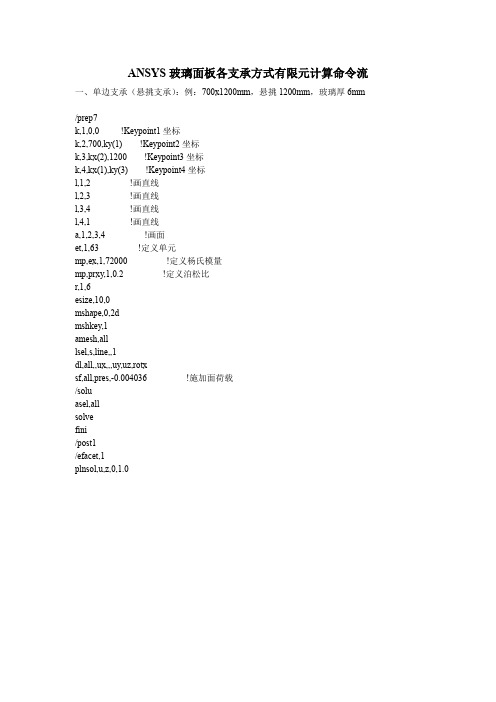
ANSYS玻璃面板各支承方式有限元计算命令流一、单边支承(悬挑支承):例:700x1200mm,悬挑1200mm,玻璃厚6mm/prep7k,1,0,0 !Keypoint1坐标k,2,700,ky(1) !Keypoint2坐标k,3,kx(2),1200 !Keypoint3坐标k,4,kx(1),ky(3) !Keypoint4坐标l,1,2 !画直线l,2,3 !画直线l,3,4 !画直线l,4,1 !画直线a,1,2,3,4 !画面et,1,63 !定义单元mp,ex,1,72000 !定义杨氏模量mp,prxy,1,0.2 !定义泊松比r,1,6esize,10,0mshape,0,2dmshkey,1amesh,alllsel,s,line,,1dl,all,,ux,,,uy,uz,rotxsf,all,pres,-0.004036 !施加面荷载/soluasel,allsolvefini/post1/efacet,1plnsol,u,z,0,1.0/prep7k,1,0,0 !Keypoint1坐标k,2,700,ky(1) !Keypoint2坐标k,3,kx(2),1200 !Keypoint3坐标k,4,kx(1),ky(3) !Keypoint4坐标l,1,2 !画直线l,2,3 !画直线l,3,4 !画直线l,4,1 !画直线a,1,2,3,4 !画面et,1,63 !定义单元mp,ex,1,72000 !定义杨氏模量mp,prxy,1,0.2 !定义泊松比r,1,6esize,10,0mshape,0,2dmshkey,1amesh,alllsel,s,line,,2,4,2dl,all,,uzksel,s,loc,y,0dk,all,uyksel,s,loc,x,0dk,all,uxsf,all,pres,-0.004036 !施加面荷载/soluasel,allsolvefini/post1/efacet,1plnsol,u,z,0,1.0/prep7k,1,0,0 !Keypoint1坐标k,2,700,ky(1) !Keypoint2坐标k,3,kx(2),1200 !Keypoint3坐标k,4,kx(1),ky(3) !Keypoint4坐标l,1,2 !画直线l,2,3 !画直线l,3,4 !画直线l,4,1 !画直线a,1,2,3,4 !画面et,1,63 !定义单元mp,ex,1,72000 !定义杨氏模量mp,prxy,1,0.2 !定义泊松比r,1,6esize,10,0mshape,0,2dmshkey,1amesh,alllsel,s,line,,1,3,2lsel,a,line,,4dl,all,,uzksel,s,loc,y,0dk,all,uyksel,s,loc,x,0dk,all,uxsf,all,pres,-0.004036 !施加面荷载/soluasel,allsolvefini/post1/efacet,1plnsol,u,z,0,1.0四、四边支承(带图片输出):例:700x1200mm,玻璃厚5.985mm/prep7k,1,0,0 !Keypoint1坐标k,2,700,ky(1) !Keypoint2坐标k,3,kx(2),1200 !Keypoint3坐标k,4,kx(1),ky(3) !Keypoint4坐标l,1,2 !画直线l,2,3 !画直线l,3,4 !画直线l,4,1 !画直线a,1,2,3,4 !画面et,1,63 !定义单元mp,ex,1,72000 !定义杨氏模量mp,prxy,1,0.2 !定义泊松比r,1,5.985esize,10,0mshape,0,2dmshkey,1amesh,alllsel,s,line,,alldl,all,,uzksel,s,loc,y,0dk,all,uyksel,s,loc,x,0dk,all,uxsf,all,pres,-0.002811 !施加面荷载/soluasel,allsolvefini/RGB,INDEX,100,100,100,0/RGB,INDEX,80,80,80,13/RGB,INDEX,60,60,60,14/RGB,INDEX,0,0,0,15/replot/post1/efacet,1plnsol,u,z,0,1.0/image,save,gravity,bmp。
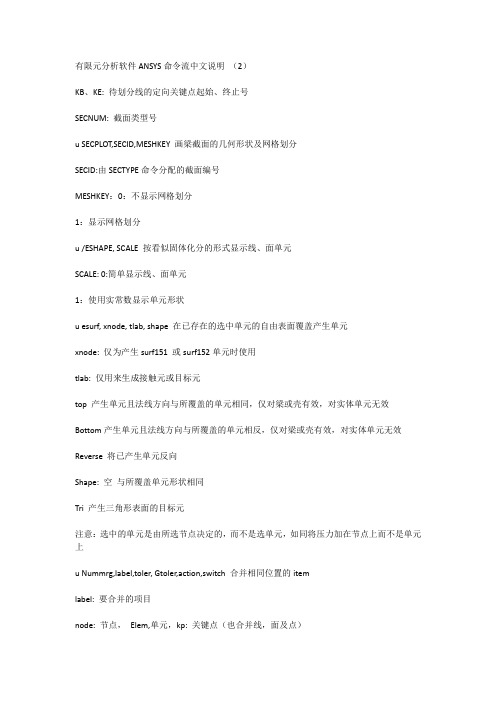
有限元分析软件ANSYS命令流中文说明(2)KB、KE: 待划分线的定向关键点起始、终止号SECNUM: 截面类型号u SECPLOT,SECID,MESHKEY 画梁截面的几何形状及网格划分SECID:由SECTYPE命令分配的截面编号MESHKEY:0:不显示网格划分1:显示网格划分u /ESHAPE, SCALE 按看似固体化分的形式显示线、面单元SCALE: 0:简单显示线、面单元1:使用实常数显示单元形状u esurf, xnode, tlab, shape 在已存在的选中单元的自由表面覆盖产生单元xnode: 仅为产生surf151 或surf152单元时使用tlab: 仅用来生成接触元或目标元top 产生单元且法线方向与所覆盖的单元相同,仅对梁或壳有效,对实体单元无效Bottom产生单元且法线方向与所覆盖的单元相反,仅对梁或壳有效,对实体单元无效Reverse 将已产生单元反向Shape: 空与所覆盖单元形状相同Tri 产生三角形表面的目标元注意:选中的单元是由所选节点决定的,而不是选单元,如同将压力加在节点上而不是单元上u Nummrg,label,toler, Gtoler,action,switch 合并相同位置的itemlabel: 要合并的项目node: 节点,Elem,单元,kp: 关键点(也合并线,面及点)mat: 材料,type: 单元类型,Real: 实常数cp:耦合项,CE:约束项,CE: 约束方程,All:所有项toler: 公差Gtoler:实体公差Action: sele 仅选择不合并空合并switch: 较低号还是较高号被保留(low, high)注意:可以先选择一部分项目,再执行合并。
如果多次发生合并命令,一定要先合并节点,再合并关键点。
合并节点后,实体荷载不能转化到单元,此时可合并关键点解决问题。
u Lsel, type, item, comp, vmin, vmax, vinc, kswp 选择线type: s 从全部线中选一组线r 从当前选中线中选一组线a 再选一部线附加给当前选中组aunoneu(unselect)inve: 反向选择item: line 线号loc 坐标length 线长comp: x,y,zkswp: 0 只选线1 选择线及相关关键点、节点和单元u Nsel, type, item, comp, vmin, vmax, vinc, kabs 选择一组节点为下一步做准备Type: S: 选择一组新节点(缺省)R: 在当前组中再选择A: 再选一组附加于当前组U: 在当前组中不选一部分All: 恢复为选中所有None: 全不选Inve: 反向选择Stat: 显示当前选择状态Item: loc: 坐标node: 节点号Comp: 分量Vmin,vmax,vinc: ITEM范围Kabs: “0”使用正负号“1”仅用绝对值u NSLL,type, nkey 选择与所选线相联系的节点u nsla, type, nkey: 选择与选中面相关的节点type:s 选一套新节点r 从已选节点中再选a 附加一部分节点到已选节点u 从已选节点中去除一部分nkey: 0 仅选面内的节点1 选所有和面相联系的节点(如面内线,关键点处的节点)u esel, type, item, comp, vmin, vmax, vinc, kabs 选择一组单元Type: S: 选择一组单元(缺省)R: 在当前组中再选一部分作为一组A: 为当前组附加单元U: 在当前组中不选一部分单元All: 选所有单元None: 全不选Inve: 反向选择当前组(?)Stat: 显示当前选择状态Item:Elem: 单元号Type: 单元类型号Mat: 材料号Real: 实常数号Esys: 单元坐标系号u ALLSEL, LABT, ENTITY 选中所有项目LABT: ALL: 选所有项目及其低级项目BELOW: 选指定项目的直接下属及更低级项目ENTITY: ALL: 所有项目(缺省)VOLU:体高级AREA:面LINE :线KP:关键点ELEM:单元NODE:节点低级u Tshap,shape 定义接触目标面为2D、3D的简单图形Shape: line:直线Arc:顺时针弧Tria:3点三角形Quad:4点四边形………….2.6 根据需要耦合某些节点自由度u cp, nset, lab,,node1,node2,……node17nset: 耦合组编号lab: ux,uy,uz,rotx,roty,rotznode1-node17: 待耦合的节点号。

计算机流体力学有限元方法及其编程详解计算机流体力学有限元方法是一种用于求解流体力学问题的数值方法。
它通过将流体力学方程离散化成一组代数方程,并利用有限元法来近似求解这些方程,从而得到流体的速度、压力和其他相关信息。
在计算机流体力学有限元方法中,首先需要建立一个有限元网格,将流体域分割成一系列小的单元。
然后,在每个单元内,选择一个适当的基函数来近似流体的速度和压力场。
这些基函数通常是多项式函数,其次数可以根据问题的复杂度进行选择。
接下来,通过对流体力学方程进行离散化处理,将其转化为一组线性方程组。
这可以通过将方程在每个单元上进行积分和应用适当的数值积分方法来实现。
这样,得到的线性方程组可以用于求解流体的速度和压力场。
在求解线性方程组时,可以使用各种数值方法,如高斯消元法、共轭梯度法等。
这些方法可以有效地求解大规模的线性方程组,从而得到流体的速度和压力场。
除了求解流体的速度和压力场外,计算机流体力学有限元方法还可以用于模拟流体的各种现象,如湍流、传热等。
通过引入适当的物理模型和边界条件,可以模拟出流体在不同条件下的行为,并预测其在实际应用中的性能。
在编程实现计算机流体力学有限元方法时,通常使用一种编程语言来编写求解器。
常用的编程语言包括Fortran、C++、Python等。
编程实现的关键是将流体力学方程离散化,并实现相应的数值方法。
此外,还需要处理边界条件、网格生成等问题。
计算机流体力学有限元方法是一种重要的数值方法,可以用于求解各种流体力学问题。
它通过离散化流体力学方程,利用有限元法进行近似求解,得到流体的速度、压力和其他相关信息。
在编程实现时,需要选择合适的编程语言,并实现相应的数值方法和边界条件处理。
通过这种方法,可以模拟和预测流体的行为,为实际应用提供参考。
有限元分析软件ANSYS命令流中文说明4 4有限元分析软件ANSYS命令流中文说明4/42010-05-23 21:151设置分析类型ANTYPE,Antype,status,ldstep,action其中antype表示分析类型STATIC:静态分析MODAL:模态分析TRANS:瞬态分析SPECTR:谱分析2 KBC,KEY制定载荷为阶跃载荷还是递增载荷EKY=0递增方式KEY=1阶跃方式3 SOLVE开始一个求解运算4 LSSOLVE读入并求解多个载荷步5 TIME,time设置求解时间有时在分析中需要进入后处理,然后在保持进入后处理之前的状态的情况下接着算下去,可以使用以下的方法:PARSAV,ALL,PAR,TXT!PARSAV命令是储存ANSYS的参数,ALL代表所有参数,PAR是文件名,TXT是扩展名/SOLU ANTYPE,REST,CruStep-1,,CONTINUE!ANTYPE是定义分析类型的命令,REST代表重启动,CruStep代表本载荷步的编号PARRES,NEW,PAR,TXT!PARRES是恢复参数的命令,NEW表示参数是以刷新状态恢复,PAR和TXT 代表了储存了参数的文件名和扩展名如果有单元生死的问题,可以这样处理:ALLSEL,ALL*GET,E_SUM_MAX,ELEM,NUM,MAX!得到单元的最大编号,即单元的总数ESEL,S,LIVE!选中"生"的单元*GET,E_SUM_AL,ELEM,COUNT*DIM,E_POT_AL,E_SUM_MAX!单元选择的指示*DIM,E_NUM_AL,E_SUM_AL!单元编号的数组J=0!读出所选单元号*DO,I,1,E_SUM_MAX*VGET,E_POT_AL(I),ELEM,I,ESEL!对所有单元做循环,被选中的单元标志为"1"*IF,E_POT_AL(I),EQ,1,THEN J=J+1 E_NUM_AL(J)=I*ENDIF*ENDDO ALLSEL,ALL在重启动之后恢复单元生死状态*if,E_SUM_AL,ne,0,then*do,i,1,Num_Alive esel,a,E_NUM_AL(i)*enddo ealive,all allsel*endif/WINDOW,WN,XMIN,XMAX,YMIN,YMAX,NCOPY注意x的坐标是-1到1.67,y坐标是-1到1 Xmin=off on,FULL,LEFT,RIGH,TOP,BOT,LTOP,LBOT,RTOP,RBOT注意一个问题,除了1号窗口外,其他的不能用鼠标操作,只用先发/view 和/dist,然后用/replot。
1、计算原理任何有限元模拟的第一步都是利用一个有限单元的集合离散结构的实际几何形状,每个单元(element)代表这个实际结构的一个离散部分.这些单元通过公用的节点(node)来连接.节点和单元的集合成为网格(mesh).在一个特定网格中的单元数目称为网格密度(mesh density).在ansys计算过程中,程序以每个节点的每个自由度建立平衡方程,以节点的位移作为未知量,利用矩阵求解节点的位移.一旦节点位移求出,整个结构的应力和应变都很容易计算出来.这种计算的过程和方法,数学上称之为隐式方法.从上叙述来看,整个计算过程中就是求解n个n元一次方程组(n表示节点数量),当计算模型复杂而且庞大时,隐式求解方法的计算量还是相当大的.与之相对应的,显式求解方法.显式求解方法是通过动态方法从一个增量步前推到下一个增量步得到的.具体显式求解方法和隐式求解方法例子如下:(1)隐式求解(2)显式求解隐式求解中,计算的精度完全控制于计算步数,在一般的计算软件中(flac、abaqus),软件均是利用不平衡力来控制计算步数(当不平衡力<10-5时,停止计算).不平衡力=A+B.A表示施加在节点上的集中力;B表示:在n步数下,根据第n步计算出来的应力,求出节点的内力.Flac软件中 B,以上公式是根据虚功原理推倒而得到.具体推倒过程见《flac 原理》.2、Ansys计算注意事项:计算单位、参数、荷载、标准值、设计值,计算过程中系数的加入. (1)b eam单元对于beam单元.Ansys软件中我们常用的有两种梁单元:beam188和beam4.这两种单元均是三维的梁单元,每个节点都具有6个自由度(ux、uy、uz、mx、my、mz),并且单元坐标系x轴是i点指向j 点.Beam188单元是基于铁木辛哥理论的梁,beam4单元是我们常用的经典结构力学梁.(铁木辛哥理论考虑了梁的剪切变形,而我们常用的经典结构力学梁只考虑了弯矩对结构的变形影响)所以说,beam188可以更精确的计算梁单元,因此我们结构计算中,一般都采用beam188单元.当然还有beam189单元,189单元属于三维二次的梁单元(beam188属于三维一次梁单元),精度比beam188更加高.定义beam188单元,一般采用如下形式:!定义单元/prep7 !进入前处理et,1,beam188 !定义单元188号标号为1!定义材料属性mp,ex,1,2.55e7 !定义弹性模量(kn/m2)mp,nuxy,1,0.167 !定义泊松比mp,dens,1,2.5 !定义密度(KN/N*KG/M3)nummrg,all !合并重合节点numcmp,all !压缩编号!定义梁截面SECTYPE,1,BEAM,RECT,A1,0 ! 1表示梁编号 ; RECT表示是矩形梁(还有其他t型等等,具体见ansys帮助); A1 表示梁的名称 ; 0表示薄壁梁单元网格划分精细程度(0~5). SECDATA,1,3,4,12 !1表示梁b ; 3表示梁h ; 4和12定义对应宽长等分份数.SECOFFSET,CENT !cent质心 ; shrc剪切中心 ; origin原始中心 ; user用户定义;!注意:当梁单元和壳单元一起使用时,可以设置梁单元的偏心,使梁的一面和壳的一面共面.(secoffset,user,offset-y,offset-z),如下图:!划分网格LSEL,S,,,1 !选中编号为1的线.LATT,1,1,1,,,,1 !mp,r,et,,方向点,,SECTYPE截面号.LESIZE,ALL,0.2,,,,,,,1 !0.2是单元大小,1是确认细分规则.LMESH,ALL !用beam单元离散模型,形成网格.!对于划分网格,空间的beam单元,由于需要确定b、h的方向,ansys软件利用方向点来控制b、h的方向.方向点的编号最好定义的很大,如果定义太小,会影响后面的加载.具体方向点如何控制见上面的latt命令和ansys帮助.自己试两下就知道怎么用了. AllsFINISH!加载加约束/SOLUACEL,,,9.8 !重力加速度.注意方向,数值和整体坐标相反,比如重力指向z轴负向,则为正值.SFCUM,ALL,ADD !设置单元荷载是叠加还是替代,只对加在单元和节点上的荷载有效,对于加在面、线上的荷载,都只有替代作用(对同一个面,第二次加的荷载替代第一次加的荷载)!对于beam单元,只能根据sfbeam命令增加均布荷载①等大小的均布荷载.Lsel,s,,,1ESLL,S,1sfbeam,ALL,1,PRES,-161.5 !1表示作用在beam单元的①面上(如下图,③面表示beam单元的轴向,②面表示单元侧面,①面表示beam单元顶面),-161.5表示均布荷载大小,正负号可以控制作用力的方向.②梯形均布荷载Sfbeam命令是对每个单元进行加载.如果一根梁承受10~100的梯形均布荷载,而且这根梁被分成了10个beam单元,这样施加荷载就非常困难.因此我将这种加载过程写成命令流,让软件自动进行加载.命令流如下:LSEL,S,,,1 !选中要加载的那根梁(线)ESLL,S,1 !选中属于这根梁(线)的beam单元*GET,Nelem,ELEM,,COUNT, , , , !获得当前所选单元个数,赋予参数Nelem*GET,Ne,ELEM,,NUM,MIN, , , , !获得当前所选单元最小编号,赋予参数Ne*DO,I,1,Nelem !循环加载,循环次数=单元个数ESEL,S,,,NeNSLE,S,1*GET,Nnode,NODE,,COUNT, , , , !获得当前所选节点个数,赋予参数Nnode*GET,Nn,NODE,,NUM,MIN, , , , !获得当前所选节点最小编号,赋予参数NnNN1X=NX(NN) !将nn节点的x坐标赋予NN1X(NX表示x坐标,NY表示y坐标) NN=NDNEXT(NN) !NN=当前所选节点的下一个编号NN2X=NX(NN) !将nn节点的x坐标赋予NN2Xsfbeam,ALL,1,PRES,-1630.76/3.23*(3.23-NN1X),-1630.76/3.23*(3.23-NN2X)!以上荷载公式应根据实际情况进行调整LSEL,S,,,1ESLL,S,1NE=ELnext(NE) !NE=当前所选单元的下一个编号*ENDDO!对于此命令流,根据不同的实际情况,ABC部分需要修改,其他不需要修改.!后处理 (XY平面) (大拇指指向y,就是my)etable,ImY,smisc,2 !显示弯距etable,JmY,smisc,15PLLS,IMY,JMYETABLE,IFX,SMISC,1 !显示轴力ETABLE,JFX,SMISC,14PLLS,IFX,JFXETABLE,IFY,SMISC,5 !显示剪力ETABLE,JFY,SMISC,18PLLS,IFY,JFY!注意:beam单元的结果输出都是以单元坐标系输出的,且拉为正、压为负.前面我们已经知道,单元坐标系x轴就是i点指向j点,其他坐标可以根据整体坐标系推出.详细内容见ansys 帮助.(2)S hell单元对于shell单元应用的范围,ansys软件并没有强制规定,只是从字面上区分了薄壳和厚壳.我以前看过一本电子教案《仿真在线》,里面说一般规定壳体的主尺寸是厚度的10倍左右,都是可以用壳体来模拟的.一般高度与跨度之比(非与单元尺寸比较)<1/15,可以当作薄壳处理,>1/15 & <1/10,可以当作厚壳来处理.shell63是薄壳单元,他包含弯曲和薄膜效应,但是忽略横向剪切变形;shell43,shell143,shell181,shell91,shell93和shell99,都属于厚壳单元,不仅有弯曲、薄膜效应,他也包含了横向剪切效应.横向剪切被表示为整个厚度上的常剪切应变.这种一阶近似只适用于中等厚度壳体.线形分析时,如果不包含横向剪切应变,使用63,163单元;如果横向剪切变形重要,则遵守以下原则:均匀材料,使用43,93,143单元,复合材料使用91,99,181.我们土木工程中,一般利用shell43计算.!定义单元/prep7 !进入前处理et,1,shell43 !定义单元43号标号为1!定义材料属性mp,ex,1,2.55e7 !定义弹性模量(kn/m2)mp,nuxy,1,0.167 !定义泊松比mp,dens,1,2.5 !定义密度(KN/N*KG/M3)!定义墙体厚度!①等厚度板R,1,2 !1表示编号,2表示厚度(m)R,2,3Asel,s,,,1 !选中1号面Aatt,1,1,1 !mp,real,typeESIZE,0.2 !定义单元大小为0.2左右MSHAPE,0,2D !规定划分单元形状,0表示四边形(1表示三角形),2d表示划分面(3d表示划分体)MSHKEY,2 !指定是自由划分还是映射划分,2表示:尽量用映射划分,不符合要求就自动使用自由划分,具体参见ansys帮助的eshkey命令. AMESH,ALL !划分面单元.!!!注意:在网格剖面方面,最好全部用四边形,而且形状尽量规则、均匀!因为将来后处理内力提取的时候,提取出来的力和单元的大小有直接的关系。
有限元计算流体力学
有限元计算流体力学(Finite Element Computational Fluid Dynamics,简称 CFD)是一种用于模拟和分析流体力学问题的数值方法。
它结合了有限元法和计算流体力学的原理,通过将流场划分成许多小的单元,并在这些单元上求解流体力学方程,来预测流体的运动和行为。
有限元 CFD 的基本思想是将流场空间离散化为有限个单元,每个单元通过节点与其他单元相连。
在每个单元内,通过采用合适的插值函数来逼近流体变量的分布。
然后,根据质量、动量和能量守恒等物理定律,建立流体力学方程的离散形式,并在每个单元上进行求解。
有限元 CFD 具有许多优点,包括能够处理复杂几何形状、适用于非线性问题以及能够提供高精度的结果。
它可以应用于各种流体力学领域,如航空航天、汽车工程、船舶设计、化工过程、环境工程等。
在有限元 CFD 中,需要进行网格生成、边界条件设定、物理模型选择、数值算法实现以及结果可视化等一系列步骤。
有限元 CFD 软件通常提供丰富的功能和工具,以帮助工程师和研究人员进行流场分析和设计优化。
然而,有限元 CFD 也存在一些挑战和限制,例如计算成本较高、对网格质量敏感以及在处理大规模复杂问题时可能遇到数值不稳定性。
因此,在应用有限元 CFD 时需要合理选择计算资源、网格策略和物理模型,以确保准确性和效率。
总的来说,有限元计算流体力学是一种强大的数值工具,它为流体力学问题的研究和工程设计提供了重要的支持。
随着计算技术的不断发展,有限元 CFD 将在更多领域发挥重要作用。